Die Befehlszeilenschnittstelle von R am Anfang kann einschüchternd sein, aber dies wird überschattet, wenn man die Leistungsfähigkeit und die Möglichkeiten der Sprache zum Teilen und Reproduzieren von Informationsanalysen erkennt.
Installation von R
R kann für alle heute verfügbaren kostenlosen Plattformen kostenlos heruntergeladen werden. Wir haben die Möglichkeit, es auf Windows , Linux und sogar Mac zu installieren.
Für die Zwecke dieses Tutorials verwenden wir die Windows- Version, die auf der offiziellen Website des Projekts unter folgendem Link zu finden ist . Nach dem Download und der Installation haben wir unsere funktionale Kopie von R , wenn wir dasselbe ausführen, haben wir den Einstiegsbildschirm von R , der folgendermaßen angezeigt werden sollte:
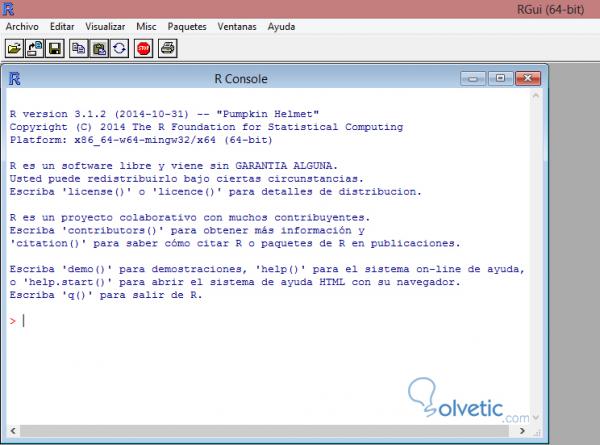
Installation von RStudio
Mit R können wir schnell und effektiv mit Daten arbeiten. Die Standardschnittstelle ist jedoch nicht perfekt für diese Aufgabe. Eines der Probleme ist, dass alles in separaten Fenstern geöffnet wird, was die Arbeit erschwert, und dass die Befehlszeilenschnittstelle nicht bei allen Betriebssystemen gleich ist.
Obwohl es viele Schnittstellen gibt, um dieses Problem zu lösen, verwenden wir in diesem Tutorial RStudio, das für alle Plattformen verfügbar ist. Es ist jedoch wichtig zu erwähnen, dass R vor der Installation installiert werden muss, damit wir die Windows- Version erhalten, mit der wir zum nächsten wechseln verlinken und die entsprechende Version herunterladen.
Nach der Installation führen wir RStudio aus und wir müssen die Hauptoberfläche sehen:
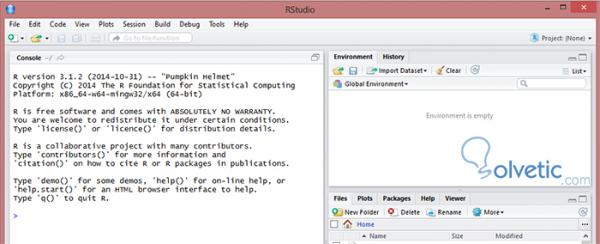
Mit RStudio können wir alle R- Fenster in einem einzigen Panel organisieren und zusätzlich auf Funktionen zugreifen, die möglicherweise schwer zu finden sind. Darüber hinaus können wir weitere zusätzliche Vorteile erwähnen:
- Es ermöglicht uns, unsere Arbeit in Projekte zu unterteilen, in denen jedes von ihnen sein Arbeitsverzeichnis, seinen Verlauf und seine Quelldateien enthält.
- Integration mit GitHub .
- Sie können eine Geschichte grafisch speichern.
- Sie können die Grafiken in verschiedenen Formaten und Größen exportieren.
- Es ermöglicht uns, den Code mit dem Tabellenschlüssel zu vervollständigen.
- Dank bestimmter Pakete können Sie interaktive Grafiken erstellen.
Wie wir sehen können, ist RStudio eine sehr gute Möglichkeit, mit R zu arbeiten. Es gibt jedoch auch andere Lösungen auf dem Markt. Es liegt an jedem von ihnen, diese zu untersuchen und zu bewerten, ob sie sich besser an die jeweiligen Bedürfnisse anpassen.
Verwenden der R-Konsole
Es gibt verschiedene Möglichkeiten, mit R zu arbeiten. Als erstes werden wir uns der R-Konsole nähern. In dieser können wir jedoch die geleistete Arbeit nicht speichern. Dies ist sehr nützlich, um einige Funktionen auszuprobieren und sich mit der Sprache vertraut zu machen.
Die Arbeit mit der Konsole ist recht einfach. Wir geben einen Befehl ein und dann gibt R die Ausgabe aus. Versuchen wir eine einfache Additionsoperation wie die folgende:
> 10 + 7
Drücken Sie die Eingabetaste und automatisch R in der folgenden Zeile gibt uns die Antwort auf unsere Operation:
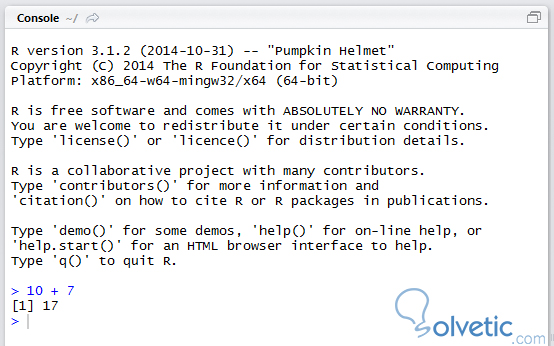
Wie wir in der Abbildung sehen können, enthält die erste Zeile den Befehl mit unserer Operation. Es ist wichtig zu erwähnen, dass R das Semikolon nicht zum Beenden der Zeile oder eines anderen Abschlussoperators verwenden muss. Wir können in der zweiten Zeile vor der Antwort sehen, dass [1] die Art und Weise angibt, in der R die arithmetischen Operationen ausführt und Vektoren verwendet . Die eine bedeutet den Index des ersten Elements des Vektors, in dem wir die vielen anderen Sprachen hervorheben können die Indizes von Null, aber R von Eins.
Mit Skripten arbeiten
Wie bereits erwähnt, ist die Konsole recht nützlich, aber es ist nicht die beste, um zu arbeiten, vor allem, weil wir nicht in der Lage sind, unsere Befehle zu speichern und nur einen Befehl gleichzeitig einzugeben. Ähnliches passiert mit Python , aber wir sollten uns keine Sorgen machen, weil RStudio zeigt das Skriptfenster oben auf unserer Konsole an. Wenn Sie es jedoch finden, wechseln Sie zu Datei> Neue Datei> R-Skript oder drücken Sie Umschalt + Befehl + N.
Grundsätzlich ist ein R-Skript Klartext mit der Erweiterung .R. Um zu sehen, wie es funktioniert, können wir unsere arithmetische Operation aus dem vorherigen Beispiel neu erstellen, indem wir ein neues Skript erstellen und mehrere zusätzliche Befehlszeilen hinzufügen.
10 + 7 1:50 drucken ("Hallo Welt")
Ein R-Skript kann Zeile für Zeile mit der Option ” Ausführen” im oberen Menü ausgeführt werden. Die Ausgabe wird in der Konsole angezeigt. Sehen wir uns die Antwort für jede Zeile unseres Skripts an:
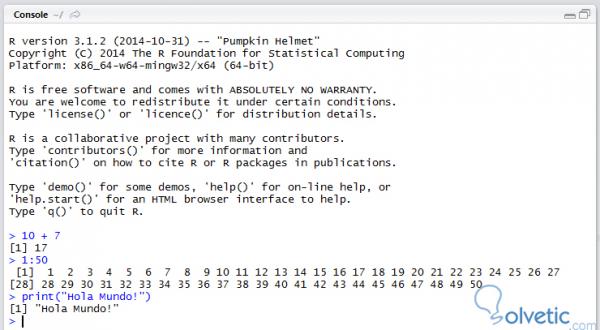
Wie wir in der ersten Zeile sehen können, erhalten wir das Ergebnis, das wir zuvor erhalten haben. In der zweiten Zeile wird eine Liste mit Zahlen von 1 bis 50 erstellt, wobei die Zahl in eckigen Klammern der erste Index für diese Zeile ist. Schließlich haben wir den Eindruck der klassischen Hello World .
Nachdem wir gesehen haben, wie wir mit Sprache arbeiten können, werden wir zu theoretischeren Konzepten übergehen, um besser zu verstehen, was in der Sprache verfügbar ist, um zu arbeiten und unsere Projekte zu verwirklichen.
Variablen
Wie in allen Programmiersprachen sind Variablen einer der wichtigsten Aspekte, um sie in R zu erstellen, müssen wir nur den Namen derselben schreiben, ohne den Typ definieren zu müssen. Wir verwenden den Zuweisungsoperator , um der Variablen den Wert zu geben.
Mal sehen, wie es aussieht, einen Wert einer Variablen zuzuweisen und ihn dann auszudrucken:
x <- 58 x
Mit der Funktion der Verkettung können wir unseren Variablen auch mehrere Werte zuweisen:
und <- c (5, 2, 11, 28, 17)
Wenn wir das Beispiel ausführen, werden wir im rechten Fenster sehen, wie wir den Wert von x und die numerische Liste y zugewiesen haben:
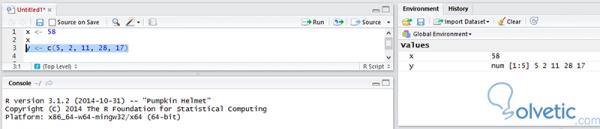
Um eine Variable aus dem Arbeitsbereich zu entfernen, sollten wir nur die Funktion rm verwenden . Wir können sogar den gesamten Arbeitsbereich bereinigen.
rm (x) rm (list = ls ())
Mit der ersten Zeile entfernen wir die Variable und mit der zweiten Zeile den gesamten Raum.
Datenstrukturen
In der Sprache haben wir vier Datenstrukturen, die von R erkannt werden:
Zusätzlich hat R mehrere Funktionen, mit denen wir einen Strukturtyp in einen anderen umwandeln können, siehe:
Pakete
Eine der Stärken von R ist, dass Sie Pakete hinzufügen können, mit denen wir die Funktionen der Sprache erweitern können. In anderen Sprachen kommen diese Add-Ons in Bibliotheken vor, aber in R ist die Bibliothek der Ort, an dem alle Pakete gespeichert sind.
R- Pakete können von zwei verschiedenen Stellen stammen, einige werden standardmäßig mit R geliefert, sind jedoch nicht aktiv, andere können in Online-Repositorys abgerufen werden.
Um zu sehen, welche Pakete gerade installiert oder geladen sind, können wir folgende Funktionen ausführen:
Bibliothek () suche ()
Die library () -Funktion zeigt eine Liste der derzeit installierten Pakete an. Sehen wir uns einen Teil dessen an, was sie bei der Ausführung dieser Zeile auf uns wirft:
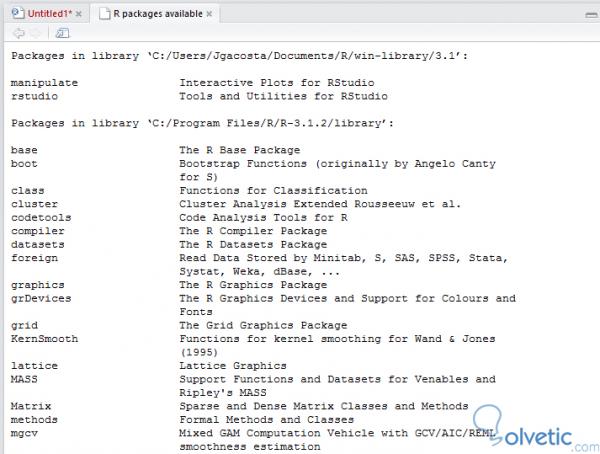
Die search () -Funktion hingegen zeigt uns per Konsole die Pakete an, die gerade geladen sind. In der folgenden Abbildung sehen wir, welche Pakete wir geladen haben:
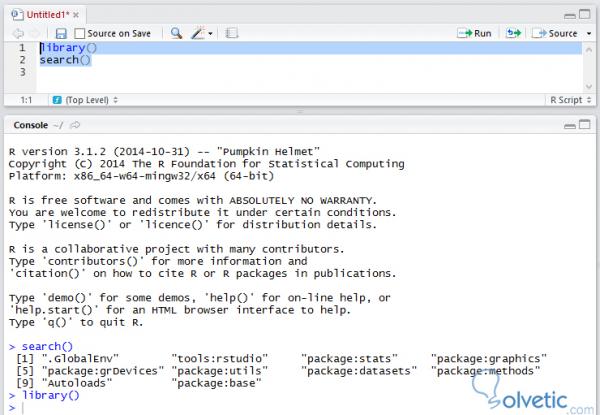
Zusätzlich können wir Pakete auf verschiedene Arten installieren. Die erste Möglichkeit besteht in der Option im oberen Menü Extras> Pakete installieren. Dann haben wir Funktionen der Sprache, die wir empfehlen, da sie Teil unseres Skripts sein können.
Um ein Paket zu installieren, das wir mit install.packages verwenden , müssen wir es einbinden , eine Bibliothek verwenden oder dafür benötigen. Um jedoch Verwechslungen mit dem Funktionsumfang zu vermeiden, sollten wir uns ansehen, wie wir das ggplot2- Paket installieren und einbinden :
install.packages ("ggplot2") erfordern ("ggplot2")
Um ein Paket zu entfernen, das wir mit remove.packages verwenden können , sehen wir uns an , wie es verwendet wird:
remove.packages ("ggplot2")
Damit beenden wir dieses Tutorial, mit dem wir bereits eine Vorstellung davon haben, wie man mit R arbeitet. Zusätzlich zu den klargestellten Punkten, wie Variablen und Datenstrukturen, müssen wir wesentliche Aspekte kennen, um in der Lage zu sein, dieses mächtige Werkzeug voll auszunutzen und wirksame Sprache.